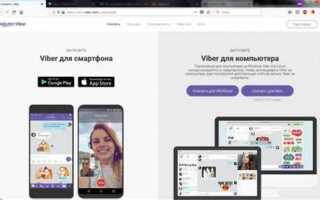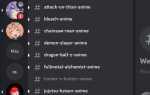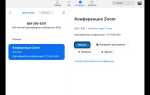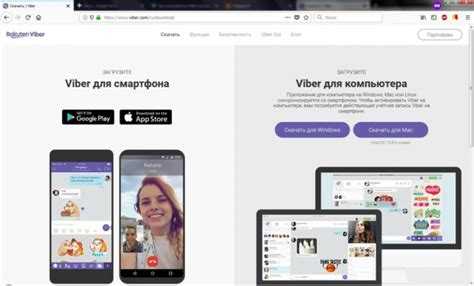
Для установки Viber на компьютер потребуется стабильное подключение к интернету и учетная запись с действующим номером телефона. Программа доступна для Windows 7 и новее, а также для macOS 10.12 и выше.
Скачивание официального установочного файла производится с сайта разработчика – https://www.viber.com. Рекомендуется использовать именно этот источник, чтобы избежать риска получения вредоносного ПО.
В процессе установки важным этапом станет авторизация – ввод номера телефона и подтверждение кода из SMS, что обеспечивает синхронизацию сообщений с мобильным устройством. Далее приложение автоматически загрузит контакты и историю переписки.
После завершения установки следует проверить настройки уведомлений и безопасность, чтобы обеспечить оптимальную работу и защиту личных данных.
Скачивание установочного файла Viber с официального сайта
Перейдите по адресу https://www.viber.com/ru/download/. Для Windows и macOS доступны отдельные версии. Выберите вариант, соответствующий вашей операционной системе, нажав на кнопку «Скачать для Windows» или «Скачать для Mac». Файл весит около 80 МБ, загрузка обычно занимает несколько минут при стабильном интернете.
Перед скачиванием убедитесь в корректности URL: официальный сайт всегда начинается с https://www.viber.com. Избегайте сторонних источников, чтобы избежать подделок и вредоносного ПО.
После нажатия на кнопку загрузки файл автоматически сохранится в папку «Загрузки» или в выбранную вами директорию. Если загрузка не началась, используйте ссылку «Если загрузка не началась автоматически, нажмите здесь». При медленном соединении рекомендуется временно отключить VPN и фоновые приложения, чтобы ускорить процесс.
Запуск установщика и выбор параметров установки
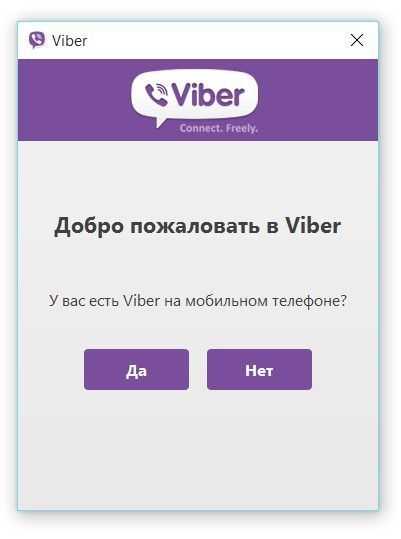
Дважды кликните по загруженному файлу ViberSetup.exe для запуска установщика. После этого появится окно с основными настройками установки.
- Выберите язык интерфейса. По умолчанию стоит системный язык Windows, при необходимости смените его с помощью выпадающего меню.
- Укажите папку для установки программы. Рекомендуется оставить стандартный путь (
C:\Program Files\Viber), чтобы избежать проблем с доступом. - Отметьте, хотите ли создать ярлык на рабочем столе для быстрого запуска.
- Решите, будет ли Viber запускаться автоматически при старте системы. Если планируете частое использование, рекомендуется активировать эту опцию.
- Нажмите кнопку «Установить», чтобы начать копирование файлов и настройку компонентов.
В процессе установки не закрывайте окно установщика и не прерывайте процесс. По завершении нажмите «Готово» для запуска Viber.
Регистрация аккаунта и привязка к мобильному телефону
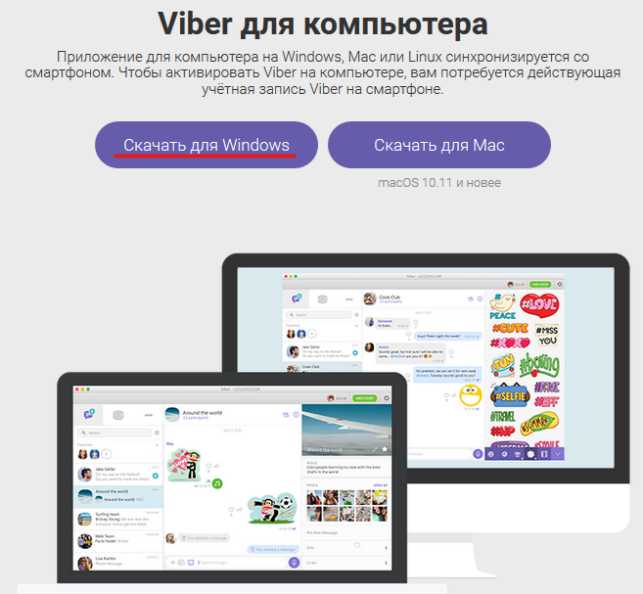
После установки Viber на компьютер запустите приложение и в появившемся окне выберите опцию «Продолжить на компьютере». Система предложит отсканировать QR-код с экрана с помощью мобильного приложения Viber.
Откройте Viber на смартфоне, перейдите в раздел «Еще» – «Настройки» – «Устройства» и выберите «Сканировать QR-код». Наведите камеру на код на экране компьютера.
После успешного сканирования мобильное приложение автоматически синхронизирует данные с версией на ПК. Для завершения регистрации подтвердите доступ, нажав кнопку «Разрешить» на смартфоне.
Если мобильный Viber не установлен, необходимо загрузить и активировать его, используя номер телефона. При вводе номера придет SMS с кодом подтверждения. После ввода кода в приложении можно приступать к синхронизации с ПК.
Важно, что аккаунт жестко привязан к номеру телефона – изменить его на компьютере невозможно. При смене SIM-карты или номера повторите процедуру регистрации на новом устройстве.
Настройка основных параметров программы после установки

После запуска Viber войдите в свой аккаунт, указав номер телефона и подтвердив кодом из SMS. Перейдите в меню Настройки, доступное через иконку в левом верхнем углу окна программы.
В разделе Уведомления настройте отображение всплывающих сообщений и звуковые сигналы. Для рабочего комфорта рекомендуется включить показ уведомлений на рабочем столе и отключить звуки, если используется наушники или внешний динамик.
В пункте Чаты можно выбрать формат отображения сообщений: включить или отключить предпросмотр медиафайлов, настроить автоматическое сохранение фото и видео в указанную папку на компьютере.
Конфиденциальность позволяет ограничить доступ к вашему онлайн-статусу и управлять списком заблокированных контактов. Для повышения безопасности активируйте двухфакторную аутентификацию в соответствующем разделе.
Если планируете использовать Viber на нескольких устройствах, активируйте синхронизацию контактов и сообщений через облако, что гарантирует сохранность переписки при смене оборудования.
После внесения изменений нажмите Сохранить для применения параметров. Рекомендуется перезапустить программу, чтобы убедиться в корректной работе настроек.
Обновление Viber и проверка корректной работы
Для стабильной работы мессенджера важно своевременно обновлять Viber до последней версии. Обновления содержат исправления багов, улучшения безопасности и новые функции.
- Откройте Viber на компьютере.
- В верхнем меню выберите «Помощь» или «Справка».
- Найдите пункт «Проверить обновления» и нажмите на него.
- Если доступна новая версия, следуйте инструкциям для скачивания и установки.
- Перезапустите приложение после обновления.
После установки обновления выполните проверку работоспособности:
- Отправьте сообщение контакту, чтобы убедиться в отправке и получении.
- Проверьте входящие звонки и уведомления.
- Откройте настройки и проверьте, что версия программы соответствует последней.
Если возникают сбои, выполните следующие действия:
- Перезагрузите компьютер.
- Проверьте подключение к интернету.
- При необходимости переустановите Viber, скачав последнюю версию с официального сайта.
Решение распространённых проблем при установке и запуске
Если инсталлятор Viber не запускается, проверьте свободное место на диске – требуется минимум 500 МБ. Недостаток памяти часто приводит к сбоям.
Ошибка «Программа не отвечает» во время установки возникает при конфликте с антивирусом. Временно отключите защиту или добавьте Viber в исключения.
При проблемах с обновлением клиента удалите текущую версию через «Программы и компоненты», затем скачайте последнюю версию с официального сайта.
Запуск приложения без окна часто связан с некорректной работой драйверов видеокарты. Обновите драйверы с сайта производителя.
Если Viber не подключается к серверу, убедитесь в отсутствии блокировки портов 5242 и 5243 в настройках брандмауэра.
Проблема с авторизацией по QR-коду возникает при неправильной синхронизации времени на компьютере. Проверьте дату и время, включая часовой пояс.
Для устранения сбоев в работе звука в звонках проверьте настройки аудиоустройств и обновите драйверы звуковой карты.
В случае зависания приложения после запуска очистите кэш программы. Для этого удалите папку %appdata%\ViberPC.
Вопрос-ответ:
Как скачать Viber на компьютер без риска получить вирус?
Лучше всего загружать программу только с официального сайта Viber или из проверенных магазинов приложений, таких как Microsoft Store. Это помогает избежать подделок и вредоносных программ. После скачивания файла проверьте его с помощью антивируса перед установкой.
Какие системные требования необходимы для установки Viber на компьютер?
Для работы Viber на ПК требуется операционная система Windows 7 и выше или macOS 10.10 и выше. Также нужен минимум 1 ГБ оперативной памяти и свободное место на жестком диске около 200 МБ. Важно, чтобы на устройстве был стабильный интернет.
Что делать, если во время установки Viber появляется ошибка?
Если возникла ошибка, сначала перезагрузите компьютер и попробуйте установить программу заново. Проверьте, достаточно ли места на диске и не блокирует ли антивирус установочный файл. При повторных проблемах можно скачать установочный файл с официального сайта повторно или обратиться в службу поддержки Viber.
Как привязать свой номер телефона к Viber на компьютере после установки?
После установки откройте приложение и введите свой номер телефона. Затем на мобильный телефон придет сообщение с кодом подтверждения. Введите этот код в окно программы на компьютере. После этого синхронизируются ваши контакты и переписки.
Можно ли использовать Viber на компьютере без телефона?
Для первичной активации Viber требуется телефон с зарегистрированным номером, так как подтверждение происходит через SMS или звонок. После активации компьютерная версия работает автономно, но для создания аккаунта телефон нужен.
Как скачать и установить Viber на компьютер без ошибок?
Для начала нужно зайти на официальный сайт Viber и скачать установочный файл, подходящий для вашей операционной системы (Windows или Mac). После загрузки запустите файл и следуйте подсказкам мастера установки. Обычно достаточно принять условия и выбрать папку для программы. После установки откройте Viber и выполните привязку к номеру телефона, отсканировав QR-код с телефона, где уже установлен Viber. Это позволит синхронизировать сообщения и контакты.